
Mark Lucas
0
3804
917
Vidste du, at det ved at bruge den samme metode til at beskære et billede til en bestemt form i Photoshop Sådan beskæres billeder ved hjælp af figurer i Photoshop Sådan beskæres billeder ved hjælp af figurer i Photoshop Har du nogensinde ønsket at beskære et billede ved hjælp af en slags form, f.eks. cirkel eller en frit trukket polygon? Sådan gør du i Photoshop. , kan du give dine fotos et klassisk vintage look med afrundede hjørner?
For at komme i gang skal du åbne et nyt dokument i Photoshop og vælge det afrundede rektangelværktøj. Du kan få adgang til det enten fra Værktøj menu. Hvis du ser en anden form end det afrundede rektangel, skal du bare klikke på knappen og holde knappen nede, indtil den åbner de forskellige tilgængelige former, hvorefter du kan vælge det afrundede rektangel.
Alternativt kan du bruge tastaturgenvejen Skift-U for at cykle mellem de forskellige formindstillinger, indtil du får det afrundede rektangel.
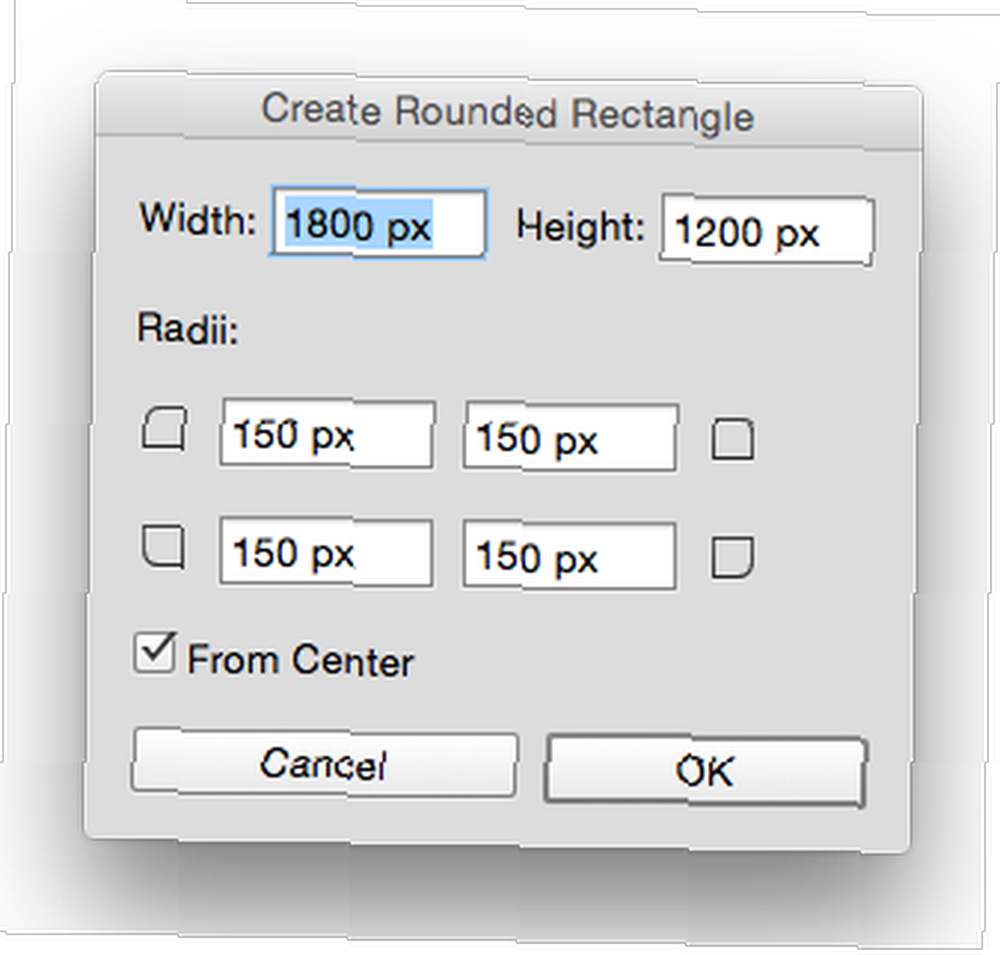
I stedet for at tegne rektanglet, skal du blot klikke hvor som helst på lærredet for at åbne en dialogboks, hvor du kan indtaste dimensionerne på det afrundede rektangel og bestemme, hvordan afrundede hjørner på dit foto vil være.
Rundheden bestemmes af Radius, og jo højere antal, jo mere afrundede hjørner vil være. Du kan enten bruge indstillingerne i skærmbilledet nedenfor eller lege rundt med numrene for at få den nøjagtige dimension og rundhed, du ønsker.
Sørg for, at dit rektangel har en udfyldning (enhver farve vil gøre, som det vil blive skjult af billedet), og uden slag. (Disse indstillinger er i menuen øverst på skærmen.
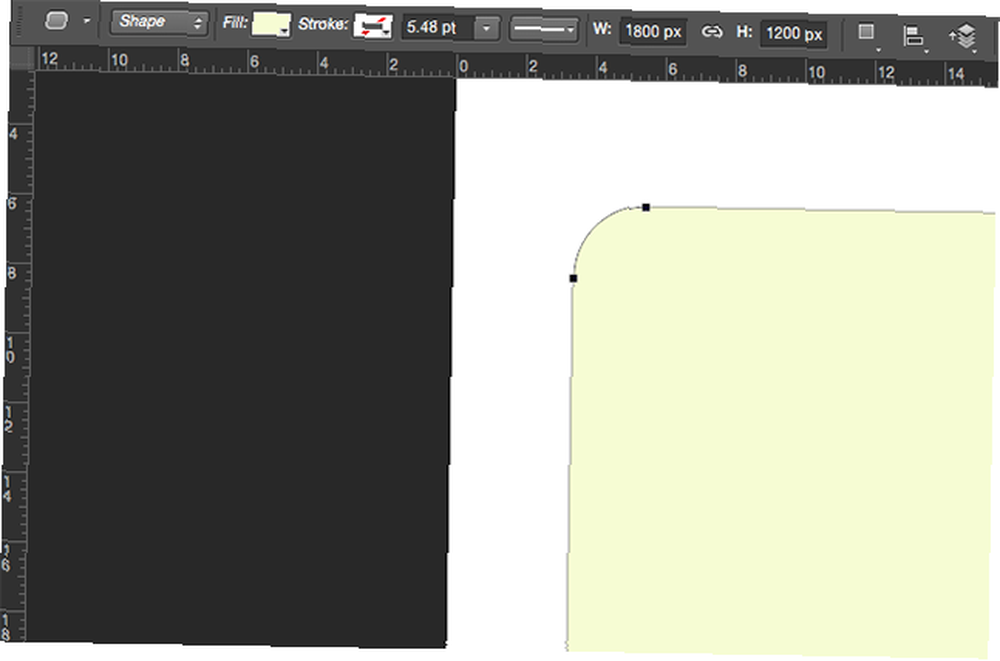
Gå til for at indsætte fotografiet i den samme fil, hvor du har oprettet dit rektangel Fil > Sted Indlejret og naviger til hvor dit foto er gemt på din computer og tryk på Enter / Return eller klik på Place.
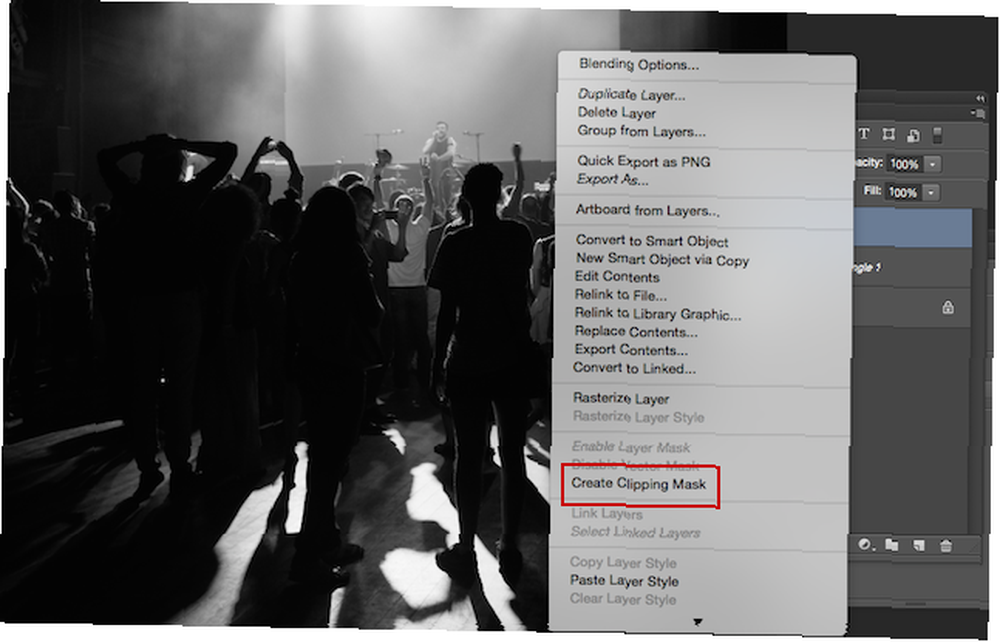
I dit lagpanel (tilgængeligt fra vinduer > Lag), skal du nu se dit foto over dit rektangel. Højreklik på fotolaget, og vælg Opret klipmaske. Det vil begrænse dit foto til rektanglets grænser.
Du kan ændre størrelsen på og flytte billedet inden for det rektangel ved at højreklikke på laget og vælge Gratis transformering.
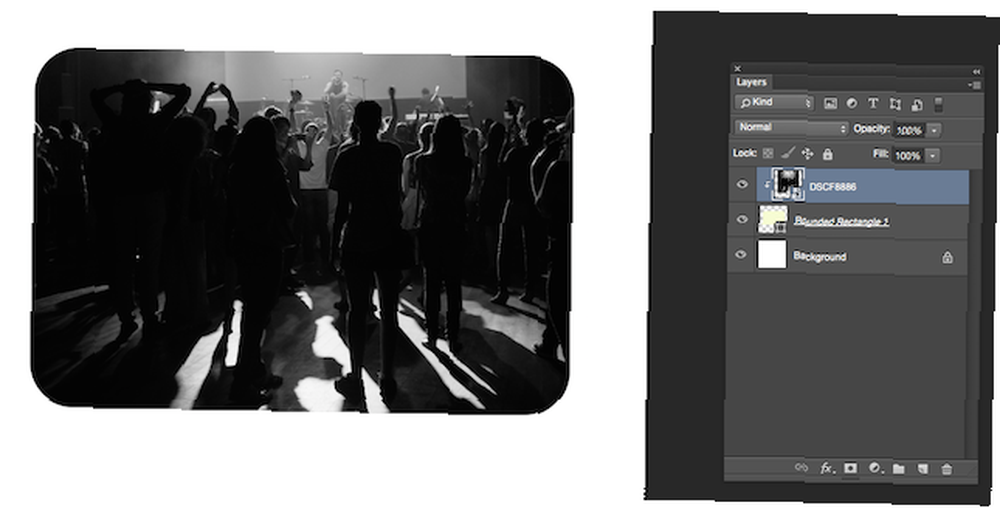
Hvis du vil gå det ekstra skridt, kan du bruge en række desktop- eller mobile apps Få dine digitale fotos til at ligne de blev taget med Kodaks første kamera Få dine digitale fotos til at se ud som de blev taget med Kodaks første kamera Hvis du vil have dine fotos at se lige ud som om de blev taget med Kodaks ikoniske debutkamera, det tager kun en mobil-app eller to at gengive vintage-looket. der giver dine fotos de autentiske vintage farver, der er nødvendige for at fuldføre illusionen.
Har du nogle tip eller tricks til at give dine fotos et vintage look i Photoshop? Fortæl os det i kommentarerne.











